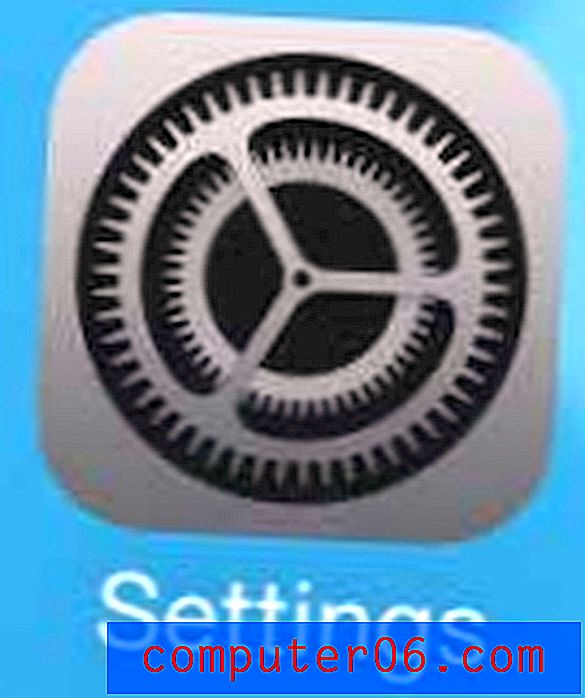Hoe om te schakelen naar de achtergrondkleur van witte cellen in Excel 2010
Het aanpassen van een Excel-spreadsheet kan het gemakkelijker maken om te lezen. Dit geldt vooral voor grote spreadsheets met rijen en kolommen met zeer vergelijkbare gegevens. Een manier waarop mensen de gegevensorganisatie graag vereenvoudigen, is door celvulkleuren te gebruiken om aan te geven dat bepaalde soorten gegevens gerelateerd of vergelijkbaar zijn. Maar als u begint met het aanbrengen van wijzigingen in de waarden in die cellen, of als u veel gegevens verplaatst, kan dit kenmerk van de celvulling een beetje rommelig worden. In die gevallen is het vaak eenvoudiger om alle kleuren van de celvulling te wissen door ze allemaal tegelijk in wit te veranderen.
Hoe u alle celachtergronden wit kunt maken in Excel 2010
Alles terugzetten naar een witte celachtergrond kan dienen als een soort resetschakelaar die uw werk met de spreadsheet een beetje eenvoudiger zal maken. Individueel de celkleur wijzigen voor alle cellen in een werkblad kan vervelend zijn, omdat het veel gemakkelijker is om de vulkleur voor meerdere cellen tegelijkertijd in te stellen. Dus lees hieronder verder om te leren hoe u al uw kleuren voor celvulling in Excel 2010 in wit kunt veranderen.
Stap 1: Open de spreadsheet die u wilt bewerken.
Stap 2: Selecteer alle cellen met de celvulkleur die u op wit wilt instellen. Ik heb mijn cellen handmatig geselecteerd in de onderstaande afbeelding, maar je kunt ook op de cel in de linkerbovenhoek van de spreadsheet klikken om het hele ding te selecteren. Die cel is omcirkeld in de onderstaande afbeelding.

Stap 3: klik op het tabblad Home bovenaan het venster.
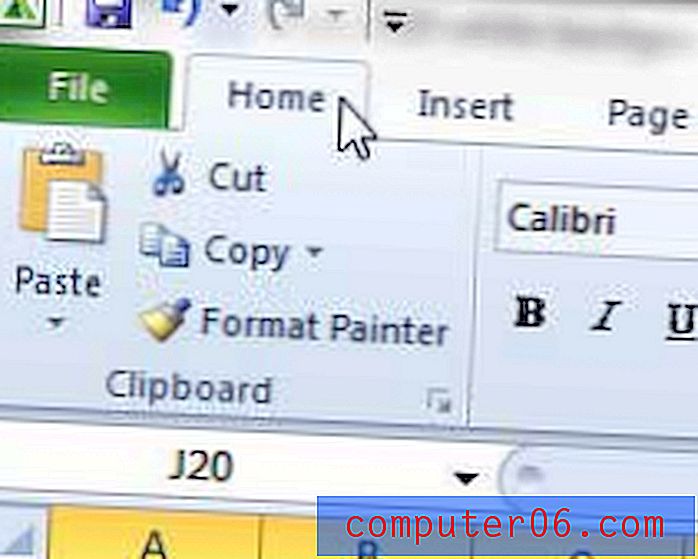
Stap 4: Klik op de vervolgkeuzepijl rechts van het pictogram Vulkleur .

Stap 5: klik op het witte kleurpictogram in het vervolgkeuzemenu.
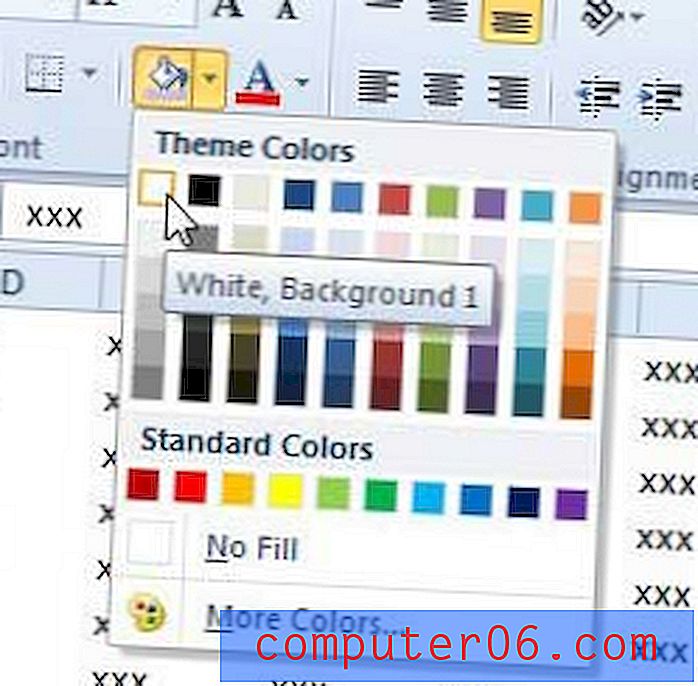
U kunt er ook voor kiezen om de optie Geen opvulling te gebruiken in plaats van de witte kleuroptie. Afhankelijk van de andere aanpassingen die u in uw spreadsheet heeft aangebracht, kunnen dit de voorkeur verdienen.
Er is een nieuwe abonnementsoptie van Microsoft Office beschikbaar die een aantal besparingsvoordelen kan opleveren voor mensen die programma's zoals Word, Excel, Powerpoint en Outlook op meerdere computers moeten installeren. Klik hier voor meer informatie over deze abonnementsversie genaamd Office 365.
We hebben ook geschreven over het gebruik van een achtergrondafbeelding in Excel 2010.